
Sound Bar zvučnik
Uputstvo za upotrebu
HT-CT790

UPOZORENJE
Ne postavljajte uređaj u uski prostor
poput police za knjige ili ugradnog
ormarića.
Da biste umanjili rizik od požara, ne
prekrivajte ventilacioni otvor uređaja
novinama, stolnjakom, zavesom itd.
Ne izlažite uređaj izvorima otvorenog
plamena (na primer, upaljenoj sveći).
Da biste umanjili rizik od požara ili
strujnog udara, ne izlažite uređaj
kapljicama vode ili prskanju i ne
postavljajte na njega predmete koji
sadrže tečnost, na primer vazu.
Jedinica dobija mrežno napajanje sve
dok je priključena na utičnicu za
napajanje naizmeničnom strujom,
čak i kada je sama jedinica isključena.
Budući da se mrežno napajanje jedinice
prekida izvlačenjem glavnog utikača,
priključite jedinicu na lako dostupnu
utičnicu za napajanje naizmeničnom
strujom. Ako primetite nepravilnosti
u radu jedinice, odmah izvucite glavni
utikač iz utičnice za napajanje
naizmeničnom strujom.
Ne izlažite baterije ili uređaj u koji
su umetnute baterije visokim
temperaturama, na primer sunčevom
svetlu i vatri.
Samo za upotrebu u zatvorenom
prostoru.
Preporučeni kablovi
Za povezivanje sa matičnim računarom
i/ili perifernom opremom morate da
koristite propisno zaštićene i uzemljene
kablove i konektore.
Za Bar zvučnik
Pločica sa nazivom se nalazi na donjoj
strani Bar zvučnika.
Za korisnike u Evropi
Napomena za korisnike: sledeće
informacije se odnose samo
na opremu koja se prodaje u
zemljama u kojima se primenjuju
direktive Evropske unije.
Ovaj uređaj je proizvela kompanija
Sony Corporation, 1-7-1 Konan Minato-ku
Tokyo, 108-0075 Japan ili ga je za nju
proizvela neka druga kompanija.
Sva pitanja u vezi sa usaglašenošću
proizvoda sa zakonima Evropske unije
bi trebalo da pošaljete ovlašćenom
predstavniku, Sony Belgium,
bijkantoor van Sony Europe Limited,
Da Vincilaan 7-D1, 1935 Zaventem,
Belgija. Za sva pitanja u vezi sa servisom
ili garancijom pogledajte adrese koje
su navedene na zasebnom servisnom
ili garantnom listu.
Sony Corp. ovim izjavljuje da je oprema
u skladu sa osnovnim zahtevima
i ostalim relevantnim odredbama
direktive 1999/5/EC.
Detaljnije informacije možete da vidite
na adresi:
http://www.compliance.sony.de/
Ovaj proizvod je namenjen upotrebi
u sledećim zemljama.
AT, BE, BG, HR, CY, CZ, DK, EE, FI, FR, DE,
GR, HU, IS, IE, IT, LV, LI, LT, LU, MT, NL,
NO, PL, PT, RO, SK, SI, ES, SE, CH, GB, AL,
BA, MK, MD, RS, ME, TR, Kosovo
Opseg 5150–5350 MHz je ograničen
samo na rad u zatvorenom prostoru.
Ova oprema je testirana i utvrđeno je da
je u skladu sa ograničenjima navedenim
u EMC direktivi kada se za povezivanje
koristi kabl kraći od 3 metra.
SR
2

Odlaganje stare
Odnosi se
samo na
Evropu
električne i
elektronske
opreme
(primenljivo
u Evropskoj uniji
i ostalim
evropskim
zemljama koje
imaju sisteme za odvojeno
sakupljanje otpada)
Ovaj simbol na proizvodu ili njegovom
pakovanju označava da se proizvod ne
sme tretirati kao kućni otpad. Proizvod
bi trebalo da odložite na odgovarajućem
mestu za prikupljanje i reciklažu električne
i elektronske opreme. Pravilnim
odlaganjem ovog proizvoda pomažete
u sprečavanju mogućih štetnih posledica
po okolinu i ljudsko zdravlje do kojih može
doći usled nepravilnog odlaganja
proizvoda. Reciklažom materijala
pomažete u očuvanju prirodnih resursa.
Za detaljnije informacije o reciklaži ovog
proizvoda kontaktirajte lokalnu upravu,
komunalnu službu ili prodavnicu u kojoj
ste kupili proizvod.
Odlaganje
potrošenih baterija
(primenljivo
u Evropskoj uniji
i ostalim evropskim
zemljama koje imaju
sisteme za odvojeno
sakupljanje otpada)
Ovaj simbol na bateriji ili njenom
pakovanju označava da se baterija koja
se dobija uz ovaj proizvod ne sme
tretirati kao kućni otpad.
Na nekim baterijama se pored ovog
simbola može nalaziti i hemijski simbol.
Hemijski simbol za živu (Hg) ili olovo (Pb)
se dodaje ako baterija sadrži više
od 0,0005% žive ili 0,004% olova.
Pravilnim odlaganjem baterija
pomažete u sprečavanju mogućih
štetnih posledica po okolinu i ljudsko
zdravlje do kojih može doći usled
nepravilnog odlaganja baterija.
Reciklažom materijala pomažete
očuvanje prirodnih resursa.
Ako proizvodi zahtevaju stalno
prisustvo baterije zbog bezbednosti,
performansi ili celovitosti podataka,
takvu bateriju bi trebalo da zameni
isključivo obučeni serviser.
Da biste bili sigurni da će baterija biti
pravilno zbrinuta, predajte potrošenu
bateriju na odgovarajućem mestu
za prikupljanje i reciklažu električne
i elektronske opreme.
Za sve ostale baterije, pogledajte
poglavlje o bezbednom uklanjaju
baterije iz proizvoda. Predajte bateriju na
odgovarajućem mestu za prikupljanje
i reciklažu potrošenih baterija.
Za detaljnije informacije o reciklaži ovog
proizvoda ili baterije kontaktirajte
lokalnu upravu, komunalnu službu ili
prodavnicu u kojoj ste kupili proizvod.
SR
3

Sadržaj
Isporučena dodatna oprema ........ 6
Vodič za delove i kontrole .............7
O glavnom meniju ....................... 12
Povezivanje i priprema
Osnovno
povezivanje
ipriprema
Povezivanje radi gledanja 4K
sadržaja zaštićenog
autorskim pravima ................. 15
Postavljanje jedinice na zid ......... 17
Povezivanje sa žičanom
mrežom .................................. 18
Povezivanje na bežičnu
mrežu .................................... 20
Vodič za
početak
(zaseban
dokument)
Slušanje zvuka
Slušanje TV-a ................................22
Slušanje zvuka sa povezanog
uređaja ...................................22
Slušanje muzike
na USB uređaju ......................23
Izbor zvučnog efekta
Podešavanje zvučnog efekta
koji je prilagođen
izvorima zvuka (funkcija
SOUND FIELD) ....................... 24
Uživanje u jasnom zvuku pri
maloj jačini zvuka u ponoć
(funkcija NIGHT) .....................25
Omogućavanje jasnijih dijaloga
(funkcija VOICE) .....................25
Prilagođavanje jačine zvuka
subwoofera ........................... 26
Prilagođavanje kašnjenja između
emitovanja slike i zvuka ....... 26
Slušanje muzike/zvuka
pomoću funkcije BLUETOOTH
Slušanje muzike sa mobilnog
uređaja .................................. 28
Slušanje zvuka sa povezanog
TV-a ili uređaja sa slušalica
ili zvučnika ............................. 31
Uživanje sa mrežnom
funkcijom
Slušanje muzike na računaru
preko kućne mreže ................33
Slušanje muzike korišćenjem
funkcije Music Services ......... 34
Slušanje muzike sa mobilnog
uređaja pomoću aplikacije
SongPal ................................. 35
Korišćenje aplikacije
Google Cast .......................... 36
Slušanje muzike povezivanjem
SongPal Link-kompatibilnog
uređaja .................................. 36
Prikaz ekrana mobilnog uređaja
na TV-u (MIRRORING) ............37
Korišćenje različitih
funkcija/podešavanja
Bežično povezivanje
subwoofera (LINK) ................ 38
Reprodukovanje komprimovanih
zvučnih datoteka sa prirodnim
kvalitetom zvuka .................. 39
Uživanje u multiplex broadcast
zvuku (AUDIO) ....................... 39
Deaktiviranje dugmadi
na jedinici .............................. 40
Promena svetline prednjeg
displeja i BLUETOOTH
indikatora
(funkcija DIMMER) ................. 40
SR
4

Ušteda energije
u režimu mirovanja ............... 41
Korišćenje funkcije
Control for HDMI ................... 41
Korišćenje funkcije
„BRAVIA“ Sync ....................... 43
Korišćenje displeja
za podešavanje .....................45
Lista menija sa opcijama ............. 53
Rešavanje problema
Rešavanje problema .................... 54
Vraćanje sistema
na podrazumevana
podešavanja .......................... 61
Dodatne informacije
Specifikacije ................................. 62
Podržani tipovi datoteka .............64
Podržani ulazni audio formati ..... 65
Podržani ulazni video formati .....66
O BLUETOOTH komunikaciji ........ 67
UGOVOR O LICENCIRANJU ZA
KRAJNJEG KORISNIKA ............68
Mere opreza ................................. 72
Indeks .......................................... 76
SR
5

Isporučena dodatna oprema
• Bar zvučnik (1)
• Zidni nosači (2), šrafovi (2)
• Subwoofer (1)
• Daljinski upravljač (1)
• Optički digitalni kabl (1)
• Vodič za početak (1)
• Uputstvo za upotrebu (1)
• Baterije R03 (veličina AAA) (2)
SR
6

Vodič za delove i kontrole
Detalji su izostavljeni sa slika.
Jedinica (Bar zvučnik)
Prednja strana
Senzor daljinskog upravljača
Displej na prednjem panelu
Indikator BLUETOOTH (plavi)
– Brzo treperi plavom bojom: tokom
statusa čekanja na uparivanje
– Treperi plavom bojom: u toku
je pokušaj uspostavljanja
BLUETOOTH veze
– Svetli plavom bojom: BLUETOOTH
veza je uspostavljena
Dugme (napajanje)
Uključivanje sistema ili
postavljanje u režim mirovanja.
Dugme INPUT (stranica 12, 22)
Dugme PAIRING (stranica 28)
Dugmad VOL +/–
N-oznaka (stranica 30)
Kada koristite funkciju NFC,
dodirnite NFC-kompatibilnim
uređajem ovu oznaku.
(USB) port
SR
7
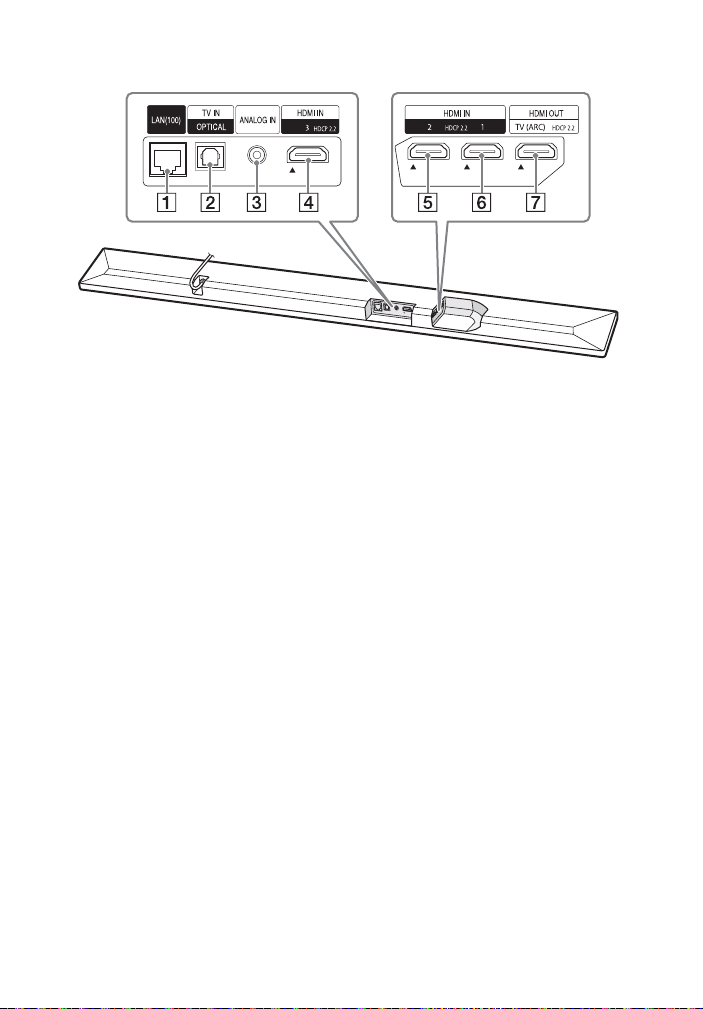
Zadnja strana
LAN(100) port
Priključak TV IN (OPTICAL)
Priključak ANALOG IN
Priključak HDMI IN 3
Kompatibilan je sa HDCP 2.2.
Priključak HDMI IN 2
Kompatibilan je sa HDCP 2.2.
Priključak HDMI IN 1
Kompatibilan je sa HDCP 2.2.
Priključak HDMI OUT (TV (ARC))
Kompatibilan je sa HDCP 2.2.
SR
8

Subwoofer
Indikator napajanja
– Svetli crvenom bojom: Subwoofer
je u režimu mirovanja
– Treperi zelenom bojom: U toku
je pokušaj uspostavljanja veze
– Svetli zelenom bojom: Subwoofer
je povezan sa sistemom pomoću
funkcije Link
Dugme (napajanje)
Uključivanje subwoofera ili
postavljanje u režim mirovanja.
Dugme LINK (stranica 38)
Ventilacioni otvori
Zbog bezbednosti, ne blokirajte
ventilacione otvore.
SR
9
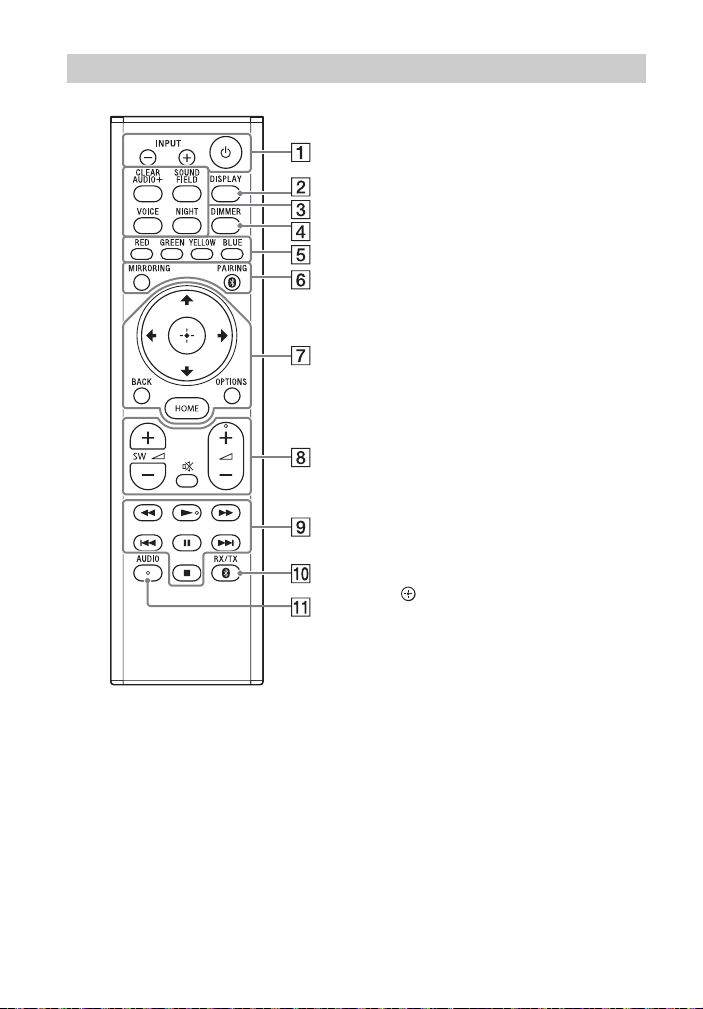
Daljinski upravljač
INPUT +/– (stranica 12, 22)
(napajanje)
Uključivanje sistema ili
postavljanje u režim mirovanja.
DISPLAY
Prikazivanje informacija
o reprodukciji na TV ekranu.
CLEARAUDIO+ (stranica 24)
SOUND FIELD (stranica 24)
VOICE (stranica 25)
NIGHT (stranica 25)
DIMMER (stranica 40)
Obojena dugmad
Prečice za izbor stavki u nekim
menijima.
MIRRORING (stranica 37)
PAIRING (stranica 28)
OPTIONS (stranica 26, 53)
BACK (stranica 12)
/// (stranica 12)
(unos) (stranica 12)
HOME (stranica 12)
(isključivanje zvuka)
Privremeno isključivanje zvuka.
(jačina zvuka) +/–
Prilagođavanje jačine zvuka.
SW (jačina zvuka
subwoofera) +/–
Prilagođavanje jačine zvuka
subwoofera.
10
SR

Dugmad za upravljanje
reprodukcijom
/ (premotavanje
unazad/unapred)
Premotavanje unazad ili unapred.
/ (prethodno/sledeće)
Biranje prethodnog/sledećeg
poglavlja, numere ili datoteke.
(reprodukcija)
Pokretanje ili ponovno pokretanje
reprodukcije (nastavak
reprodukcije).
(pauziranje)
Pauziranje ili ponovno pokretanje
reprodukcije.
(zaustavljanje)
Zaustavljanje reprodukcije.
RX/TX (prijemnik/predajnik)
(stranica 32)
AUDIO (stranica 39)
SR
11
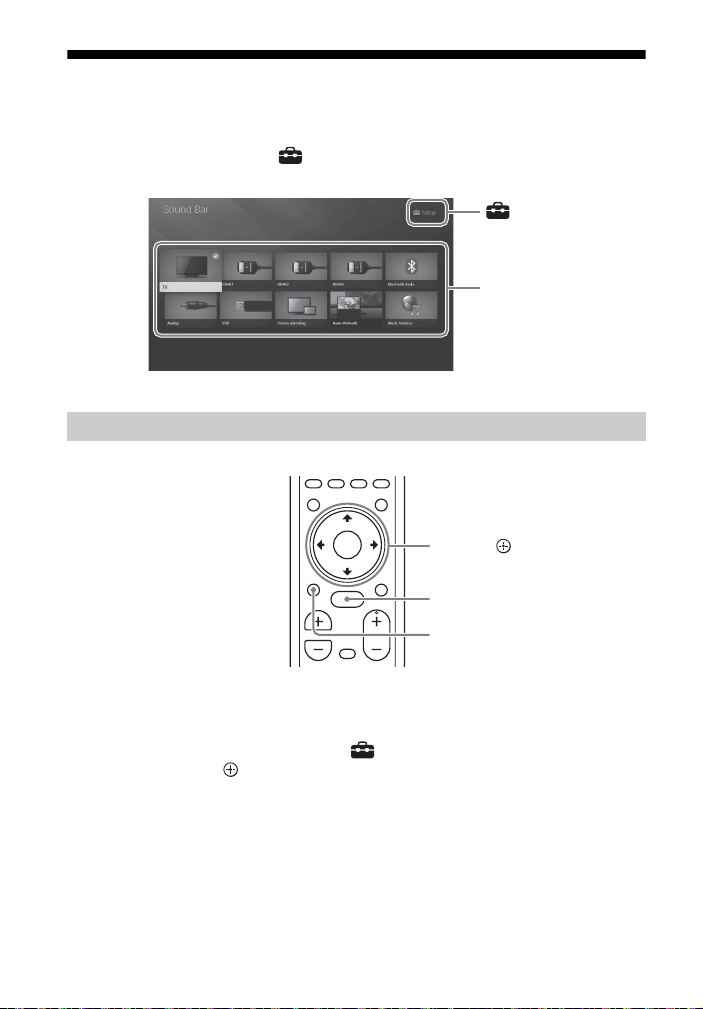
O glavnom meniju
[Setup]
Lista ulaza
HOME
BACK
///, (unos)
Možete da prikazujete glavni meni na TV ekranu tako što žete povezati sistem i TV
pomoću HDMI kabla (ne isporučuje se). U glavnom meniju možete da podesite razne
postavke tako što ćete izabrati [Setup] ili sa liste ulaza izabrati ulaz ili uslugu koju
želite da gledate.
Korišćenje glavnog menija
1 Pritisnite HOME.
Na TV ekranu će se prikazati glavni meni.
2 Pritisnite /// da biste izabrali [Setup] ili stavku na listi ulaza,
a zatim pritisnite .
Na TV ekranu će se prikazati izabrani ulaz ili displej za podešavanje.
Da biste se vratili na prethodni ekran, pritisnite BACK.
12
SR
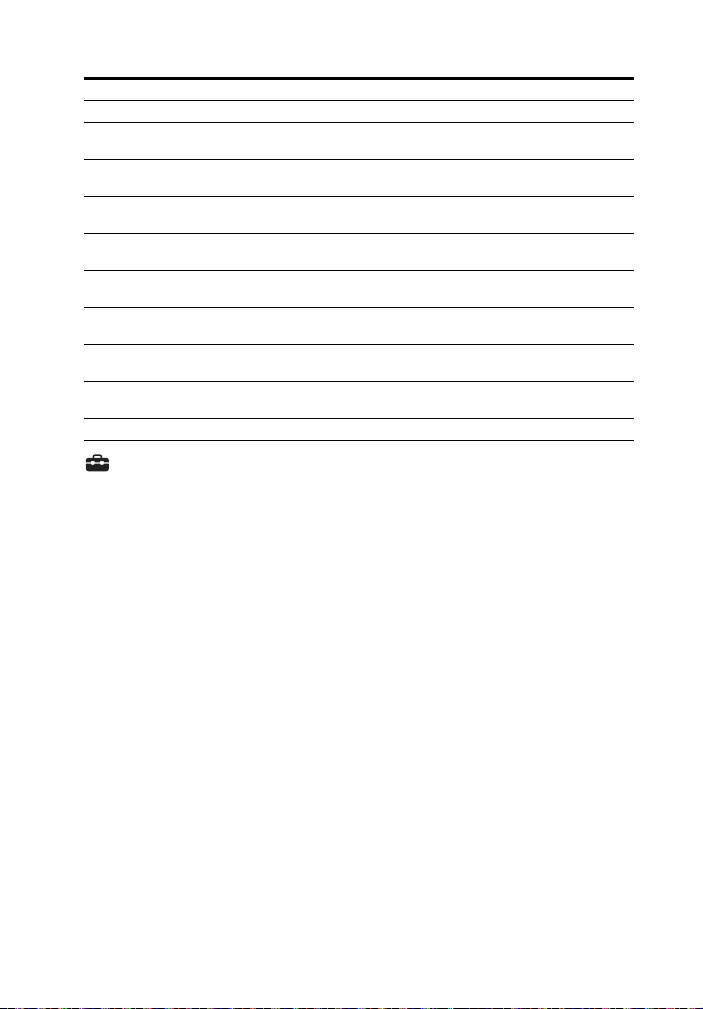
Lista ulaza
Naziv ulaza Objašnjenje
[TV] Emitovanje zvuka sa TV-a. (stranica 22)
[HDMI1] Emitovanje zvuka sa uređaja koji je povezan na priključak
[HDMI2] Emitovanje zvuka sa uređaja koji je povezan na priključak
[HDMI3] Emitovanje zvuka sa uređaja koji je povezan na priključak
[Bluetooth Audio] Emitovanje zvuka sa uređaja koji je povezan pomoću funkcije
[Analog] Emitovanje zvuka sa uređaja koji je povezan na priključak
[USB] Emitovanje muzike ili reprodukovanje datoteka fotografija
[Screen mirroring] Prikazivanje ekrana sa mobilnog uređaja na TV ekranu.
[Home Network] Emitovanje muzike ili reprodukovanje datoteka fotografija
[Music Services] Korišćenje muzičkih usluga na Internetu. (stranica 34)
HDMI IN 1. (stranica 22)
HDMI IN 2. (stranica 22)
HDMI IN 3. (stranica 22)
BLUETOOTH. (stranica 28)
ANALOG IN.
uskladištenih na povezanom USB uređaju. (stranica 23)
(stranica 37)
sa uređaja koji je povezan preko mreže. (stranica 33)
[Setup]
Pogledajte poglavlje „Korišćenje displeja za podešavanje“ (stranica 45).
Savet
Ulaz možete da izaberete i tako što ćete pritiskati INPUT +/–.
13
SR
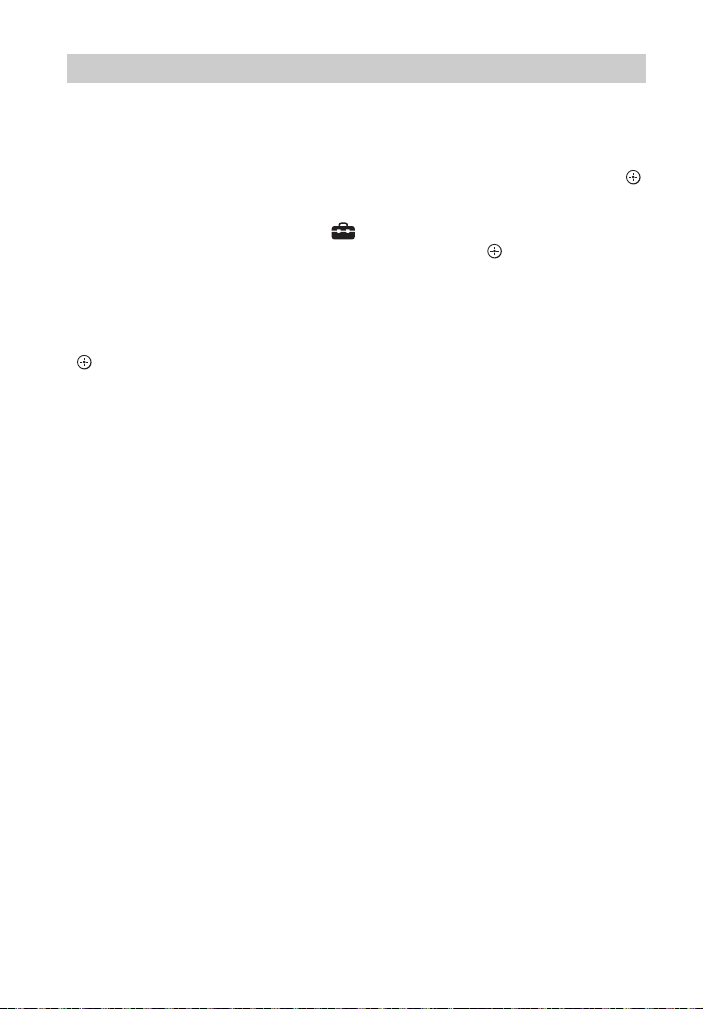
O opisu koraka
U ovom uputstvu za upotrebu, radnje su opisane kao koraci koji se obavljaju
na glavnom meniju prikazanom na TV ekranu pomoću daljinskog upravljača dok
su sistem i TV povezani HDMI kablom (ne isporučuje se).
Koraci u radnjama kojima birate stavke na TV ekranu pomoću dugmadi /// i
su pojednostavljeni na sledeći način.
Primer: U glavnom meniju izaberite [Setup].
Radnja kojom birate stavku pritiskom na dugmad /// i je iskazana kao
„izaberite“.
Primer: U glavnom meniju izaberite [Network Settings] – [Internet Settings] –
[Wired Setup].
Kada treba da ponovite radnju kojom birate stavku pritiskom na dugmad ///
i , izabrane stavke su povezane crtom „–“.
Saveti
• Možete da koristite dugmad na jedinici ako oni imaju isti ili sličan naziv kao oni
na daljinskom upravljaču.
• Znakovi u uglastim zagradama [ ] se prikazuju na TV ekranu. Znakovi u zagradama „ “
se prikazuju na prednjem displeju.
14
SR

Povezivanje i priprema
Povezivanje i priprema
HDCP2.2-
kompatibilan
HDMI priključak
Blu-ray Disc™ plejer, kablovski
ili satelitski prijemnik itd.
HDCP2.2-
kompatibilan
HDMI priključak
TV
HDMI kabl (ne isporučuje se)
HDMI kabl (ne isporučuje se)
Preporučuje se da koristite HDMI kabl
velike brzine prenosa sa Ethernet vezom.
Povezivanje radi gledanja 4K sadržaja zaštićenog autorskim pravima
Povezivanje sa 4K TV-om
i4K uređajem
Da biste gledali 4K sadržaj zaštićen
autorskim pravima i slušali zvuk sa
sistema, povežite TV i uređaj na sistem
putem HDCP2.2-kompatibilnog HDMI
priključka.
4K sadržaj zaštićen autorskim pravima
možete da gledate samo preko veze
sa HDCP2.2-kompatibilnim HDMI
priključkom.
1 Proverite koji HDMI ulazni
priključak na TV-u je kompatibilan
sa standardom HDCP2.2.
Pogledajte uputstvo za upotrebu
TV-a.
2 Povežite HDCP2.2-kompatibilan
HDMI ulazni priključak na TV-u
i HDMI OUT priključak na jedinici
HDMI kablom (ne isporučuje se).
Povezivanje TV-a je dovršeno.
15
SR

3 Povežite HDCP2.2-kompatibilan
HDCP2.2-
kompatibilan
HDMI priključak
Blu-ray Disc plejer, kablovski ili satelitski
prijemnik itd.
HDCP2.2-
kompatibilan
HDMI priključak
TV
HDMI kabl (ne isporučuje se)
HDMI kabl (ne isporučuje se)
Preporučuje se da koristite HDMI kabl
velike brzine prenosa sa Ethernet vezom.
Optički digitalni kabl (isporučen)
HDMI izlazni priključak 4K uređaja
i HDMI IN priključak na jedinici
HDMI kablom (ne isporučuje se).
Pogledajte uputstvo za upotrebu 4K
uređaja da biste proverili koji
HDMI OUT priključak na 4K uređaju
je kompatibilan sa standardom
HDCP2.2.
Povezivanje 4K uređaja je dovršeno.
4 Reprodukujte 4K sadržaj zaštićen
autorskim pravima.
Slika se prikazuje na TV ekranu
i zvuk se emituje sa sistema.
Savet
4K uređaj možete da povežete na bilo koji
od priključaka HDMI IN 1, HDMI IN 2 ili HDMI
IN 3 zato što su svi priključci kompatibilni
sa standardom HDCP2.2.
Kada HDMI priključak na TV-u
nije obeležen oznakom ARC
Ako HDCP2.2-kompatibilni HDMI IN
priključak na TV-u nije kompatibilan
sa funkcijom ARC, zvuk iz TV-a se ne
emituje sa sistema.
U tom slučaju, povežite optički izlazni
priključak TV-a i priključak TV IN
(OPTICAL) na jedinici digitalnim
optičkim kablom (isporučen).
SR
16

Povezivanje i priprema
Postavljanje jedinice
Šraf (isporučen)
Zidni nosači (isporučeni)
Rupa na zidnom nosaču
4mm
Više od 30 mm
4,6 mm
10 mm
na zid
Jedinicu možete da postavite na zid.
Napomene
• Pripremite šrafove (nisu isporučeni) koji
odgovaraju materijalu i čvrstoći zida.
Budući da je zid od gipsanih ploča
naročito lomljiv, dobro pričvrstite šrafove
za zidnu gredu. Postavite zvučnike
vodoravno, vešajući ih na šrafove
u stubovima na ravnom delu zida.
• Neka postavljanje obavi Sony prodavac
ili licencirani majstor i posebno vodite
računa o bezbednosti tokom postavljanja.
• Sony ne odgovara za nezgode ili
oštećenja do kojih je došlo zbog
nepravilnog postavljanja, nedovoljne
čvrstoće zida, nepravilnog zašrafljivanja,
prirodnih nepogoda itd.
1 Pričvrstite isporučene zidne
nosače (isporučeni) u predviđene
rupe za pričvršćivanje nosača
na donjoj strani jedinice koristeći
šrafove (isporučeni) tako da
površina svakog zidnog nosača
izgleda kao na slici ispod.
Pričvrstite dva zidna nosača u rupe
za pričvršćivanje na levoj i desnoj
strani donjeg dela jedinice.
2 Pripremite šrafove (nisu isporučeni)
koji odgovaraju rupama na zadnjoj
strani zidnih nosača.
SR
17

3 Zašrafite šrafove u zid.
730 mm
od 3,5 mm
do 4,5 mm
Internet
LAN kabl
(ne isporučuje se)
Server
Ruter
Modem
Šrafovi bi trebalo da vire iz zida kao
na slici.
4 Okačite otvore zidnih nosača
na šrafove.
Poravnajte rupe u zidnim nosačima
sa šrafovima, zatim okačite jedinicu
na dva šrafa.
Povezivanje sa žičanom mrežom
Pripremite mrežu tako što ćete povezati
sistem i računar na kućnu mrežu
pomoću LAN kabla.
Povezivanje sa računarom ili
ruterom pomoću LAN kabla
Sledeća slika je primer povezivanja
sistema i računara na kućnu mrežu.
SR
18
Napomena
Server treba da se poveže na istu mrežu
kao i sistem.
Savet
Preporučujemo vam da koristite oklopljeni
i odgovarajući kabl za interfejs
(ne isporučuje se).

Povezivanje i priprema
Povezivanje automatskim
dobijanjem informacija
omreži
1 Pritisnite HOME.
Na TV ekranu će se prikazati glavni
meni.
2 U glavnom meniju izaberite
[Setup].
Na TV ekranu će se prikazati displej
za podešavanje.
3 Izaberite [Network Settings] –
[Internet Settings] – [Wired Setup].
4 Izaberite [Auto].
Sistem počinje da uspostavlja
mrežne postavke i prikazuje
se status mrežne postavke.
Pritisnite / da biste pregledali
informacije, a zatim pritisnite .
5 Izaberite [Save & Connect].
Sistem započinje povezivanje
sa mrežom. Za više detalja,
pogledajte poruke koje se prikazuju
na TV ekranu.
Povezivanje korišćenjem
fiksne IP adrese
5 Obavite podešavanje prateći
uputstva na ekranu.
Sistem počinje da uspostavlja
mrežne postavke i prikazuje
se status mrežne postavke.
Pritisnite / da biste pregledali
informacije, a zatim pritisnite .
6 Izaberite [Save & Connect].
Sistem započinje povezivanje sa
mrežom. Za više detalja, pogledajte
poruke koje se prikazuju na TV
ekranu.
1 Pritisnite HOME.
Na TV ekranu će se prikazati glavni
meni.
2 U glavnom meniju izaberite
[Setup].
Na TV ekranu će se prikazati displej
za podešavanje.
3 Izaberite [Network Settings] –
[Internet Settings] – [Wired Setup].
4 Izaberite [Manual].
19
SR

Povezivanje na bežičnu mrežu
Pripremite mrežu tako što ćete povezati
sistem i računar na ruter za bežični LAN.
Napomena
Server treba da se poveže na istu mrežu
kao i sistem.
Povezivanje pomoću
dugmeta WPS
Kada je vaš ruter za bežični LAN
(pristupna tačka) kompatibilan sa
sistemom Wi-Fi Protected Setup (WPS),
mrežne postavke možete lako podesiti
pomoću dugmeta WPS.
1 Pritisnite HOME.
Na TV ekranu će se prikazati glavni
meni.
2 U glavnom meniju izaberite
[Setup].
Na TV ekranu će se prikazati displej
za podešavanje.
3 Izaberite [Network Settings] –
[Internet Settings] – [Wireless
Setup] – [Wi-Fi Protected Setup
(WPS)].
4 Izaberite [Start].
5 Pritisnite dugme WPS
na pristupnoj tački.
Sistem započinje povezivanje
sa mrežom.
Povezivanje biranjem naziva
mreže (SSID)
Ako vaš ruter za bežični LAN (pristupna
tačka) nije kompatibilan sa sistemom
Wi-Fi Protected Setup (WPS), proverite
unapred sledeće informacije.
– Naziv mreže (SSID)*
_____________________________________
– Sigurnosna šifra (lozinka)**
_____________________________________
* SSID (Service Set Identifier) je naziv koji
identifikuje određenu pristupnu tačku.
**Ove informacije bi trebalo da se nalaze
na nalepnici na ruteru za bežični LAN/
pristupnoj tački, u uputstvu za upotrebu,
možete da ih dobijete od osobe koja je
podesila bežičnu mrežu ili od dobavljača
internet usluga.
1 Pritisnite HOME.
Na TV ekranu će se prikazati glavni
meni.
2 U glavnom meniju izaberite
[Setup].
Na TV ekranu će se prikazati displej
za podešavanje.
3 Izaberite [Network Settings] –
[Internet Settings] – [Wireless
Setup].
Na TV ekranu će se prikazati lista
naziva mreža.
4 Izaberite željeni naziv mreže
(SSID).
5 Unesite sigurnosnu šifru
(ili bezbednosnu frazu) pomoću
softverske tastature, a zatim
izaberite [Enter].
Sistem započinje povezivanje
sa mrežom.
20
SR

Povezivanje i priprema
Povezivanje korišćenjem
fiksne IP adrese
Izaberite [New connection registration] –
[Manual registration] u 4. koraku u
odeljku „Povezivanje biranjem naziva
mreže (SSID)” i pratite uputstva na
ekranu.
Povezivanje korišćenjem
PIN koda
Izaberite [New connection registration]
u 4. koraku odeljka „Povezivanje
biranjem naziva mreže (SSID)” i izaberite
[(WPS) PIN Method].
Povezivanje preko
aplikacije SongPal
Aplikacija SongPal može da poveže
sistem na istu bežičnu mrežu na kojoj
se nalazi i mobilni uređaj. Za detalje,
pratite uputstvo u aplikaciji ili
pogledajte sledeći URL.
http://info.songpal.sony.net/help/
21
SR

Slušanje zvuka
Slušanje TV-a
1 Pritisnite HOME.
Na TV ekranu će se prikazati glavni
meni.
2 Izaberite [TV] u glavnom meniju.
3 Izaberite program pomoću
daljinskog upravljača TV-a.
Izabrani TV program se prikazuje na
TV ekranu i zvuk sa TV-a se emituje
sa sistema.
4 Prilagodite jačinu zvuka.
• Prilagodite jačinu zvuka pritiskom
na +/– na daljinskom upravljaču.
• Prilagodite jačinu zvuka
subwoofera pritiskom na SW
+/– na daljinskom upravljaču
(stranica 26).
Savet
Možete da izaberete [TV] pritiskom na
INPUT +/– na daljinskom upravljaču.
Slušanje zvuka sa povezanog uređaja
1 Pritisnite HOME.
Na TV ekranu će se prikazati glavni
meni.
2 U glavnom meniju Izaberite ulaz
na koji je povezan željeni uređaj.
Slika izabranog uređaja se prikazuje
na TV ekranu i zvuk se emituje
sa sistema.
Ako izaberete [Analog], na TV
ekranu će se prikazati glavni meni.
3 Prilagodite jačinu zvuka.
• Prilagodite jačinu zvuka pritiskom
na +/– na daljinskom
upravljaču.
• Prilagodite jačinu zvuka
subwoofera pritiskom na SW
+/– na daljinskom upravljaču
(stranica 26).
Savet
Možete da izaberete ulaz pritiskom
na INPUT +/– na daljinskom upravljaču.
Promena naziva ulaza koji
će se prikazivati u glavnom
meniju
Možete da promenite naziv ulaza na
priključku [HDMI1], [HDMI2] ili [HDMI3]
koji se prikazuje u glavnom meniju.
1 Pritisnite HOME.
Na TV ekranu će se prikazati glavni
meni.
2 Postavite kursor na [HDMI1],
[HDMI2] ili [HDMI3] u glavnom
meniju, a zatim pritisnite OPTION.
Na TV ekranu će se prikazati meni
sa opcijama.
3 Izaberite [Input Label].
4 Izaberite naziv ulaza.
Možete da izaberete naziv ulaza od
sledećih.
• [BD Player]
• [DVD Player]
• [Cable Box]
• [Satellite]
• [GAME]
•[PC]
5 Pritisnite da biste završili.
Savet
Kada promenite naziv ulaza, prikazana
ikona se takođe automatski menja.
22
SR

Slušanje zvuka
Slušanje muzike na USB uređaju
Možete da reprodukujete datoteke
muzike/fotografija uskladištene na
povezanom USB uređaju.
Listu podržanih tipova datoteka
pogledajte u poglavlju „Podržani tipovi
datoteka“ (stranica 64).
1 Povežite USB uređaj na (USB)
ulaz.
2 Pritisnite HOME.
Na TV ekranu će se prikazati glavni
meni.
3 U glavnom meniju izaberite
[USB (Connected)].
4 Izaberite [Music] – fascikla u kojoj
su uskladištene pesme – pesma.
Izabrana pesma se reprodukuje
i zvuk se emituje sa sistema.
5 Prilagodite jačinu zvuka.
• Prilagodite jačinu zvuka pritiskom
na +/– na daljinskom upravljaču.
• Prilagodite jačinu zvuka
subwoofera pritiskom na SW
+/– na daljinskom upravljaču
(stranica 26).
Napomena
Ne uklanjajte USB uređaj tokom rada.
Isključite sistem pre povezivanja ili uklanjanja
USB uređaja da biste izbegli oštećenje
podataka ili oštećenje USB uređaja.
Savet
Možete da izaberete razne radnje u meniju
sa opcijama (stranica 53).
Prikaz fotografija
na USB uređaju
Možete da reprodukujete datoteke
fotografija koje su uskladištene na
povezanom USB uređaju.
Listu podržanih tipova datoteka
pogledajte u poglavlju „Podržani tipovi
datoteka“ (stranica 64).
Izaberite [Photo] – fascikla u kojoj
su uskladištene fotografije –
fotografija u 4. koraku.
Na TV ekranu će se prikazati izabrana
fotografija.
Savet
Možete da izaberete razne radnje u meniju
sa opcijama (stranica 53).
23
SR

Izbor zvučnog efekta
SOUND FIELD
CLEARAUDIO+
Podešavanje zvučnog efekta koji je prilagođen izvorima zvuka (funkcija SOUND FIELD)
Možete jednostavno da uživate
u unapred programiranim zvučnim
efektima koji su prilagođeni različitim
vrstama izvora zvuka.
1 Pritisnite SOUND FIELD.
Na TV ekranu će se prikazati meni
za zvučno polje.
2 Pritiskajte dugme da biste izabrali
željeno zvučno polje.
Zvučno polje Objašnjenje
[ClearAudio+]
[Movie]
Odgovarajuće
podešavanje zvuka
će biti automatski
izabrano za izvor
zvuka.
Zvučni efekti su
optimizovani za
filmove. Ovaj režim
prenosi punoću
i bogatstvo širine
zvuka.
Zvučno polje Objašnjenje
[Music]
[Sports]
[Game
Studio]
[Standard]
Saveti
• Možete da izaberete [ClearAudio+]
pritiskom na CLEARAUDIO+ na daljinskom
upravljaču.
• Zvučno polje možete da izaberete
u meniju sa opcijama (stranica 53).
Zvučni efekti
su optimizovani
za muziku.
Komentar je jasan,
navijanje se čuje kao
surround zvuk i
zvukovi su realistični.
Zvučni efekti
su optimizovani
za igranje igara.
Zvučni efekti su
optimizovani za
pojedinačni izvor.
24
SR
